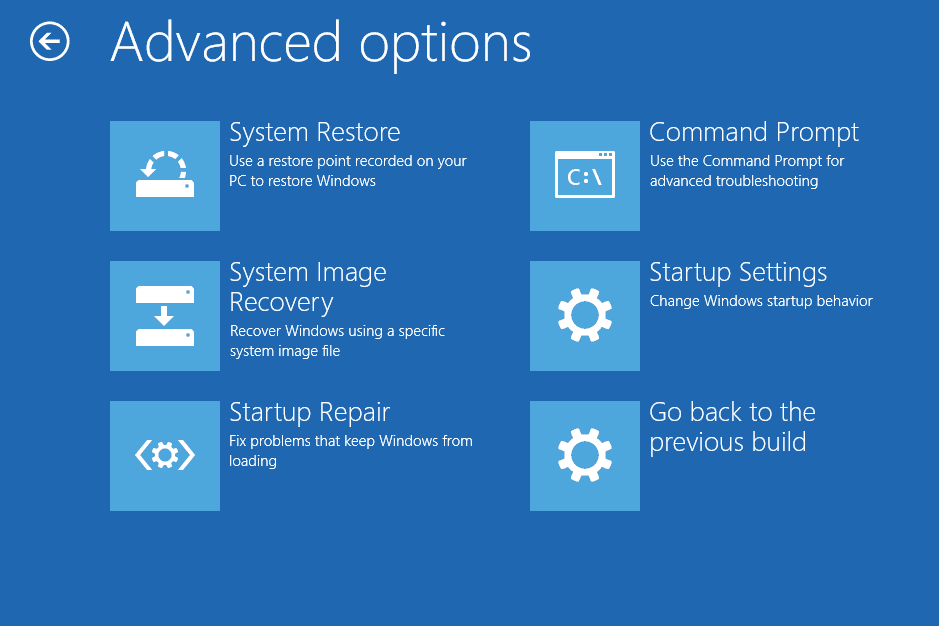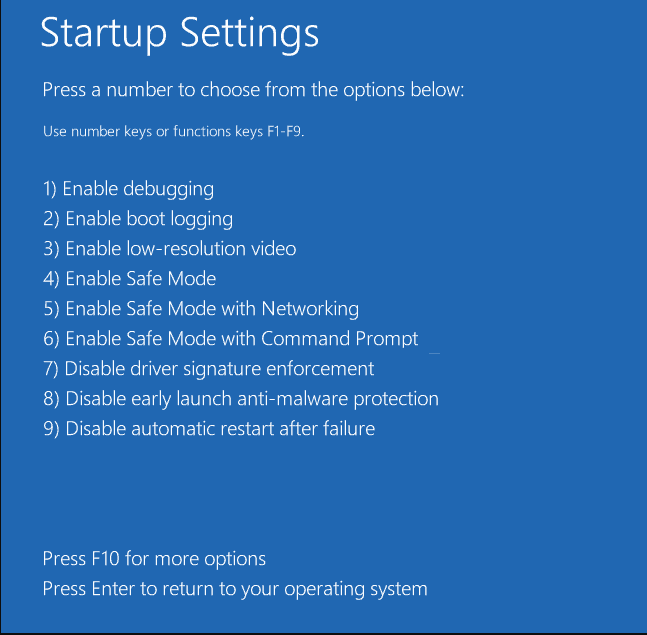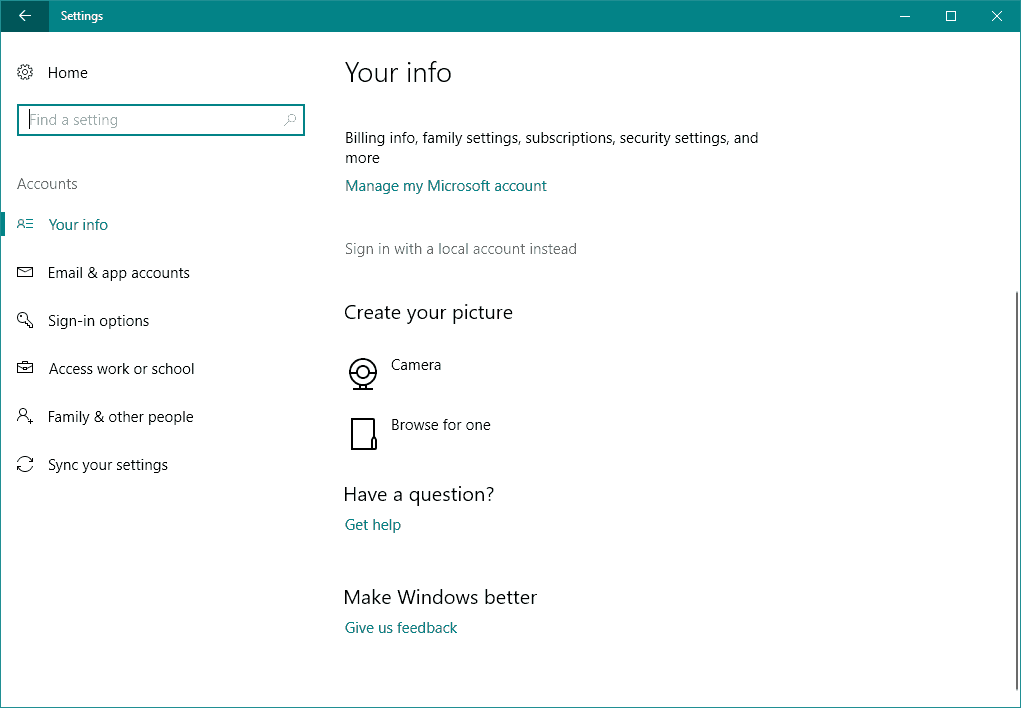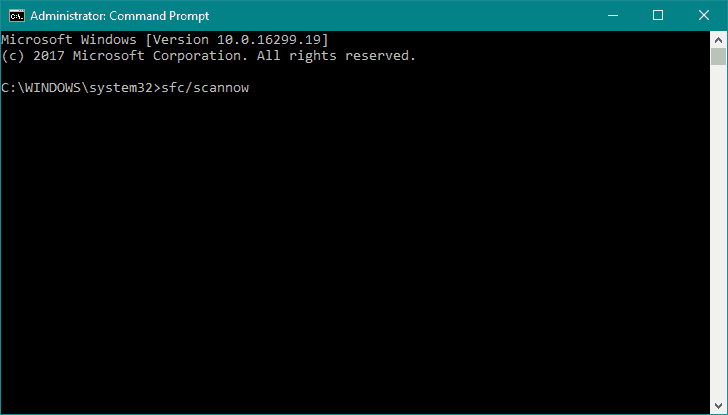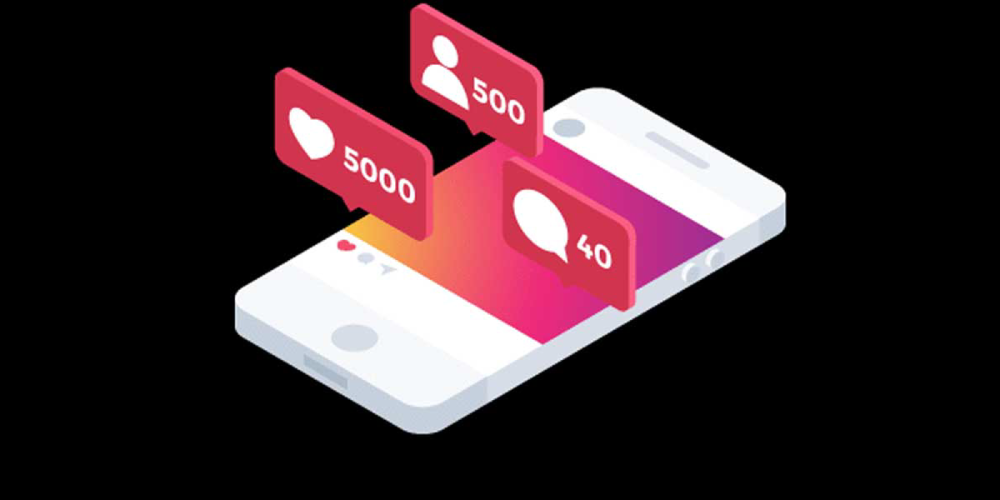Saya tidak bisa masuk Windows sepuluh [FULL FIX]
![Saya tidak bisa masuk Windows sepuluh [FULL FIX]](http://applexgen.com/wp-content/uploads/2020/04/No-puedo-iniciar-sesion-en-Windows-10-FULL-FIX.jpg)
Catatan: Dalam topik berikutnya yang akan Anda baca, Anda akan mempelajari tentang: Saya tidak bisa masuk Windows sepuluh [FULL FIX]

Windows 10 memiliki banyak masalah dan salah satu pengguna yang paling meresahkan dilaporkan tidak dapat masuk Windows 10. Ini mungkin terdengar seperti masalah besar, tetapi ada beberapa hal yang dapat Anda lakukan untuk memperbaikinya.
Tidak bisa masuk Windows 10 bisa menjadi salah satu masalah terburuk yang dihadapi pengguna PC. Anda tidak dapat mengakses file atau aplikasi Anda dan Anda tidak dapat menggunakan Windows 10 dapat menyebabkan masalah besar, terutama jika Anda menggunakan Windows 10 sering untuk proyek kerja atau sekolah.
Apa variasi kesalahan yang berbeda?
- Windows 10 tidak bisa masuk ke akun mereka – Anda akan menerima kesalahan ini jika ada masalah dengan akun pengguna Anda.
- Windows 10 tidak akan membiarkan saya masuk ke komputer saya – Jika Anda mengalami masalah ini baru-baru ini, kami memiliki artikel tentangnya.
- Windows 10 tidak dapat masuk dengan akun Microsoft – Jika Anda mendapatkan kesalahan ini saat masuk, lihat artikel kami tentang cara mengatasi masalah ini.
- Windows 10 tidak bisa masuk dengan kata sandi – Kesalahan ini muncul ketika ada kesalahan dengan kata sandi Anda.
- Windows 10 tidak bisa login setelah upgrade – Windows Pembaruan diketahui menyebabkan banyak masalah login bagi pengguna.
- Kami tidak dapat masuk ke akun Anda, masalah ini biasanya dapat diselesaikan – Jika Anda mengalami masalah ini, silakan merujuk ke panduan lengkap kami tentang cara mengatasi masalah ini.
- Windows 10 tidak dapat mengakses layar masuk – Ini adalah masalah yang lebih serius, karena bisa berarti komputer Anda tidak dapat melakukan boot dengan benar. Dalam hal ini, kami merekomendasikan artikel kami tentang masalah startup di Windows.
Apa yang bisa saya lakukan jika saya tidak bisa login Windows sepuluh?
- Uji keyboard Anda
- Pastikan Anda terhubung ke internet
- Jalankan PC dalam mode aman
- Gunakan akun lokal
- Instal di PC Windows Memperbarui
- Lakukan pemulihan sistem
- Pindai virus
- Jalankan SFC quét scan
- Mengulang kembali Windows
Solusi 1 – Periksa keyboard Anda
Pastikan jika Anda menggunakan keyboard lokal, Anda memasukkan kata sandi yang benar. Terkadang, dengan keyboard yang dilokalkan, posisi tombol bisa sedikit berbeda, jadi ingatlah itu.
Terkadang karakter atau angka khusus dapat ditetapkan dalam kasus yang jarang terjadi ke tombol yang berbeda saat Anda menggunakan keyboard yang dilokalkan, sehingga dapat mencegah Anda mengakses Windows sepuluh)
Jika Anda masih mengalami kesulitan untuk masuk Windows 10, Anda selalu dapat mencoba menggunakan keyboard yang berbeda, terutama jika keyboard Anda saat ini memiliki posisi huruf yang berbeda. Jadi jika Anda memiliki keyboard tambahan, coba sambungkan ke komputer Anda dan gunakan untuk masuk. Windows sepuluh)
Atau lebih baik lagi, Anda dapat menggunakan keyboard di layar untuk masuk.
- Pada layar masuk di kanan bawah, klik ikon Kemudahan Akses.
- Temukan dan klik keyboard di layar.
- Keyboard akan muncul di layar Anda.
- Gunakan mouse Anda untuk memasukkan kata sandi dan coba masuk lagi.
Solusi ini terdengar sederhana, tetapi telah dikonfirmasi oleh banyak pengguna untuk bekerja, jadi pastikan untuk mencobanya.
Apakah Anda ingin meningkatkan permainan mengetik Anda? Ini adalah keyboard terbaik yang bisa dibeli dengan uang!
Solusi 2 – Pastikan Anda terhubung ke internet
Jika Anda baru saja mengubah kata sandi akun Microsoft di browser web, kemungkinan komputer Anda belum “mendaftarkannya”.
Jadi, sebelum melanjutkan, pastikan komputer Anda terhubung ke Internet. Ini akan memungkinkan PC Anda untuk “mendaftarkan” kata sandi baru dan Anda dapat masuk kembali ke PC Anda.
Jika Anda sudah terhubung ke Internet, lanjutkan ke solusi berikutnya dari bawah.
Jika Anda tidak dapat masuk karena kata sandi Anda, penting untuk diketahui bahwa Anda dapat menyelesaikannya dengan alat pemulihan kata sandi khusus. Kami merekomendasikan menggunakan Windows Kunciperangkat lunak pemulihan kata sandi yang telah ada di pasaran selama 20 tahun.
Perangkat lunak ini dapat membantu Anda pulih Windows kata sandi, kata sandi untuk Android, ZIP, Apple Gantungan kunci dan sistem file Sierra macOS tinggi. Keuntungan besar dari Windows Yang penting Anda tidak harus menjadi pengguna komputer yang terampil untuk menanganinya.
Pengumuman panduan epik! Selesaikan semua masalah koneksi internet Anda sekaligus!
Solusi 3 – Jalankan PC dalam mode aman
Jika Anda masih tidak bisa masuk ke PC Anda, yang harus Anda lakukan selanjutnya adalah masuk ke Safe Mode. Mode aman berfungsi dengan sangat baik dalam kasus seperti ini.
Itu tidak hanya akan membantu kami mengaktifkan dan menjalankan komputer Anda, tetapi juga akan membantu kami mengidentifikasi penyebab masalah dan menyelesaikannya. Menjalankan komputer Anda dalam mode aman juga diperlukan untuk beberapa solusi di bawah ini. Jadi ingatlah itu.
Berikut cara menjalankan PC Anda dalam mode aman saat Anda tidak dapat masuk:
- Nyalakan kembali komputer Anda sambil menahan MENGUBAH tombol
- itu Mulai Lanjutan Menu akan terbuka saat startup. Untuk pergi Penyelesaian masalah.
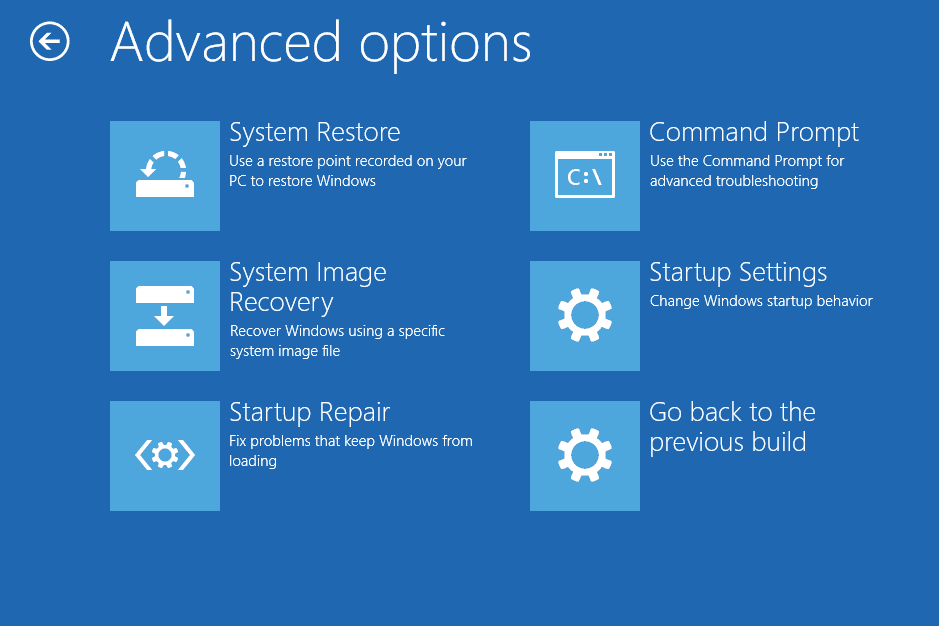
- Sekarang pergi ke Pengaturan lanjutan > Pengaturan Memulai.
- Klik Mengulang kembali tombol.
- Sebuah jendela akan muncul dengan opsi boot yang berbeda. tekan 5 atau F5 pada keyboard Anda untuk memilih Aktifkan mode aman dengan fungsi jaringan.
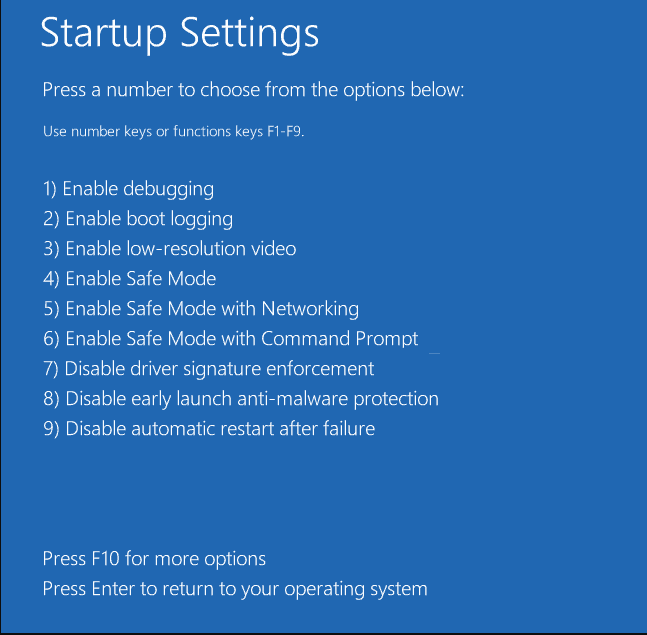
- Tunggu komputer Anda untuk memulai.
Artinya, sekarang kita berada dalam Safe Mode, kita dapat terus mencari dan menyelesaikan masalah kita.
Mode aman tidak berfungsi Windows sepuluh? Jangan panik, panduan ini akan membantu Anda memperbaiki masalah startup.
Solusi 4 – Gunakan akun lokal
Inilah solusi lain, sampai kami menentukan penyebab pasti dari masalah tersebut. Inilah yang perlu Anda lakukan untuk beralih dari akun Microsoft ke akun lokal Anda:
- Buka aplikasi pengaturan.
- Pergi Akun bagian. Sekarang arahkan ke Informasi Anda lidah.
- Klik Masuk dengan akun lokal.
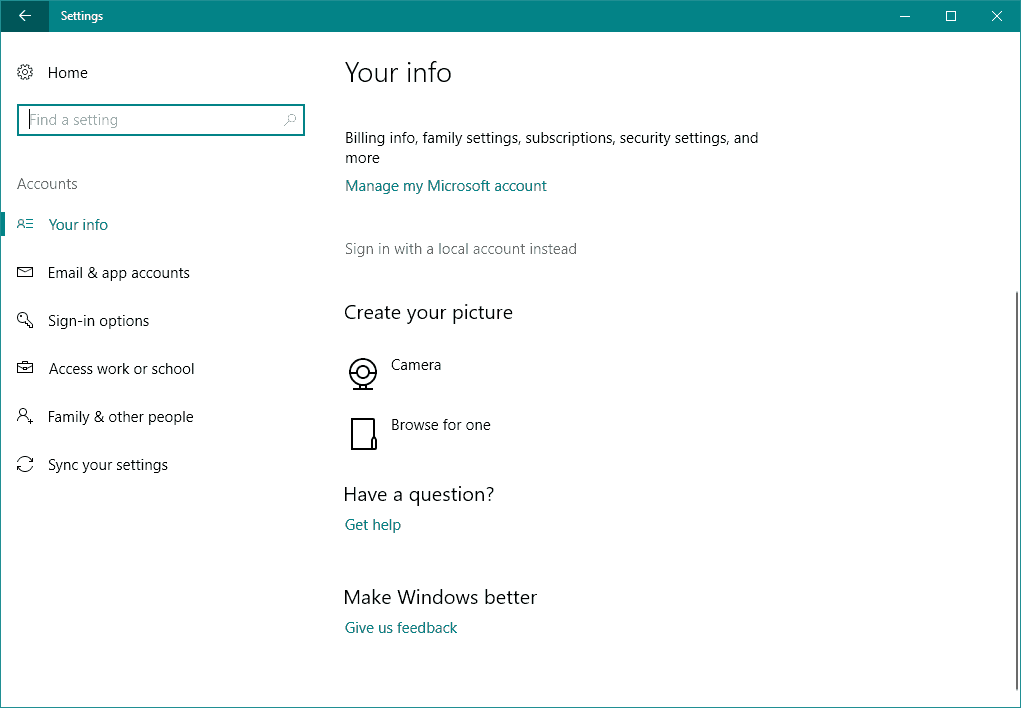
Masukkan kata sandi Anda dan klik Berikutnya.
Sekarang masukkan nama pengguna untuk akun lokal Anda dan klik Berikutnya.
- Setelah selesai, klik Logout dan selesai tombol.
- Masuk sekarang Windows 10 dengan akun lokal Anda.
Jika Anda mengalami masalah saat mengubah akun atau tidak berfungsi dengan benar, lihat artikel ini untuk mengatasi masalah akun.
Solusi 5 – Instal di PC Windows Memperbarui
Tentu saja Windows Pembaruan diketahui menyebabkan dan menyelesaikan berbagai masalah. Ini seperti loop tak terbatas. Namun dalam hal ini, Anda tidak perlu khawatir tentang konten pembaruan yang sebenarnya.
Untuk menginstal apapun Windows update, Anda harus me-restart komputer Anda untuk menerapkan perubahan. Dan di situlah segalanya bisa menjadi buruk. Pembaruan yang baru saja Anda instal kemungkinan besar akan mengganggu proses booting Anda.
Kami menyarankan Anda merujuk ke artikel kami tentang masalah instalasi. Windows Diperbarui untuk solusi yang lebih potensial.
Solusi 6 – Lakukan pemulihan sistem
Jika sesuatu di dalam sistem Anda rusak, pemulihan sistem adalah alat yang dapat berguna Jika Anda tidak yakin cara menggunakan Pemulihan Sistem, ikuti petunjuk berikut:
- Nyalakan kembali komputer Anda sambil menahan MENGUBAH tombol
- itu Mulai Lanjutan Menu akan terbuka saat startup. Untuk pergi Penyelesaian masalah.
![Saya tidak bisa masuk Windows sepuluh [FULL FIX] 1](//applexgen.com/wp-content/uploads/2020/04/No-puedo-iniciar-sesion-en-Windows-10-FULL-FIX.png)
- Memilih Pemulihan sistem.
- Pilih titik pemulihan terakhir Anda dan ikuti petunjuk lain di layar.
- Selesaikan pengaturan.
Masalah pemulihan sistem bisa sangat menakutkan. Untungnya, kami memiliki panduan praktis untuk membantu Anda mengetahuinya.
Solusi 7 – Pindai virus
Mungkin juga Anda menemukan virus di suatu tempat dan mencegah Anda masuk ke PC. Oleh karena itu, mulailah dalam Safe Mode dan lakukan pemindaian virus secara mendalam.
Jika ada ancaman, antivirus Anda akan menghapusnya dan semoga Anda dapat masuk kembali ke komputer Anda secara normal.
Tidak semua orang memiliki program anti-virus. Jika Anda berada dalam situasi ini dan sedang mencari yang terbaik untuk Windows 10, berikut adalah rekomendasi terbaik kami.
Solusi 8 – Jalankan SFC quét Scan
Pemindai SFC adalah alat yang berguna yang digunakan untuk menangani berbagai masalah terkait sistem. Karena kemungkinan besar masalah kami terletak pada sistem, pemindaian SFC dapat membantu.
Inilah yang perlu Anda lakukan untuk menjalankan pemindaian SFC:
- Pergi ke Cari, ketik cmdtombol kanan mouse Ikon sistemDan pergi ke Jalankan sebagai administrator.
- Ketik perintah berikut dan tekan Enter pada keyboard Anda: sfc /scannow
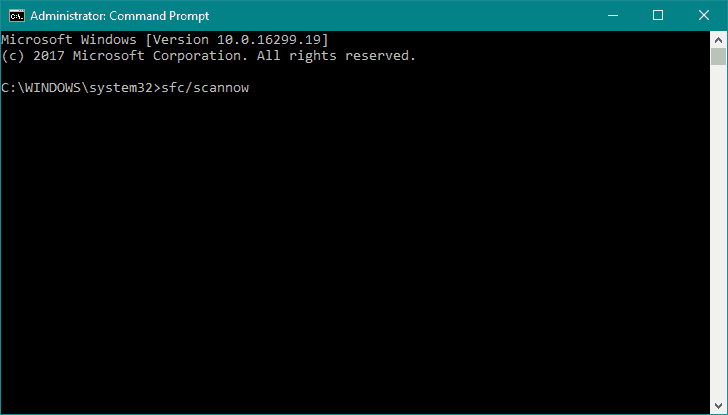
- Tunggu prosesnya selesai.
- Hidupkan Kembali komputer Anda.
Dalam beberapa kasus, scannow dapat menyebabkan masalah bagi Anda dan Anda tidak akan dapat menjalankan perintah dengan benar karena proses berhenti. Untuk situasi ini, kami memiliki panduan lengkap untuk membantu Anda memperbaikinya.
Solusi 9 – reboot Windows
Dan terakhir, jika tidak ada solusi di atas yang terbukti membantu dalam menyelesaikan masalah login kita, kita harus mengibarkan bendera putih dan menginstal ulang sistem operativo.
Berikut cara meresetnya Windows sepuluh:
- Pergi Konfigurasi aplikasi
- Untuk pergi Pembaruan dan keamanan > Rehabilitasi.
- Di bawah Setel Ulang PC IniPilihan Mulai.

- Pilih apakah Anda ingin menghapus partisi Anda sepenuhnya atau menyimpan file pribadi Anda.
- Ikuti petunjuk di layar dengan lebih hati-hati. Note: Jika Anda tidak yakin tentang hal ini, mintalah bantuan seseorang yang berpengalaman.
Atur Ulang Anda Windows Ini mungkin tampak seperti masalah besar, tetapi jika Anda mengikuti petunjuk langkah demi langkah kami, Anda akan selesai dalam waktu singkat!
Kami harap solusi ini membantu Anda masuk Windows 10, tetapi jika Anda masih mengalami masalah ini, kami telah membahas apa yang harus dilakukan jika Anda tidak dapat masuk dengan akun Microsoft dan apa yang harus dilakukan jika Windows 10 macet di bagian login.
Jika Anda memiliki pertanyaan, jangan ragu untuk menghubungi bagian komentar di bawah ini.
KISAH TERKAIT YANG HARUS ANDA LIHAT
Dari editor Note: Posting ini awalnya diterbitkan pada Februari 2016 dan sejak itu telah sepenuhnya diubah dan diperbarui menjadi segar, akurat, dan komprehensif.